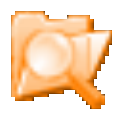应用简介
有墨氏加密是一款非常不错的多文档加密软件,该软件采用了目前最为先进的高强度加密算法,永无联网,可帮助用户自动生成加密文件,可以将加密文件伪装成常用文件,有效解决了用户个人信息安全的问题。

【软件特色】
① 高强度加密。采用3大加密技术:AES(高级加密标准)、MD5(消息摘要算法)、sha1(安全哈希算法)。
② 永无联网。没有任何连接网络的功能,用户的内容只保存在本机,不会发送到网络。
③ 生成加密文件。创建后的加密文件,可以拿走、自由移动、另存放到其它安全地方。

④ 伪装成常用文件类型。创建的加密文件,可以伪装成图片、电影、音乐等其它文件,避免被人注意。
⑤ 界面精美。界面的色彩、功能板块位置等都按照人体工学严格设计,使用户用得更加舒适。
⑥ 绿色干净。不含任何广告,不存在任何流氓行为,永久免费,安装卸载方便。
⑦ 安全可靠。通过杀毒软件严格查杀,确保软件上市后绝对安全可靠。

【使用方法】
一、创建加密文件
1、运行有墨氏,在“打开”页面,点击中间的“新建”大按钮,进入“创建加密文件”窗口,如下图所示。

2、保存在编辑栏中,点击浏览按钮,选择要存放加密文件的目录;
3、文件名编辑栏,填写加密文件的名称;
4、伪装成编辑栏,填写加密文件要伪装的后缀名,后缀名可在下拉框中选择,也可自定义;
5、密码编辑栏,填写加密文件的秘钥,秘钥限定字母和数字,6-10子字符。
二、打开加密文件
1、 运行《有墨氏》,在“打开”页面,点击中间的“打开”大按钮,找到已经创建好了的加密文件。
2、 弹出“打开加密文件”窗口,输入密匙。即可打开加密文件。如下图所示。

三、列表记录中打开加密文件
1、打开加密文件之后,“打开”大按钮下方的列表会自动记录,并显示最近5个记录。
2、下次打开加密文件,可直接双击列表记录中的文件名打开。如下图所示。

【运行环境】
1、操作系统:XP \ Vista \ Windows 7 \ Windows 10
2、DotNet平台:.NET Framework 4.5以上
3、语言:简体中文
4、CPU:奔腾4 以上
5、内存:1G以上
6、硬盘:至少100MB可用硬盘空间
7、显示器:1024×768,增强色16位(含)以上